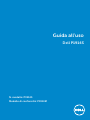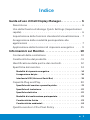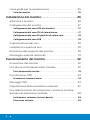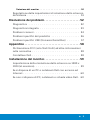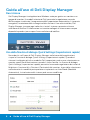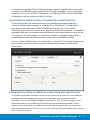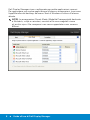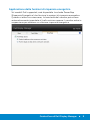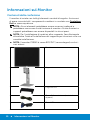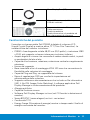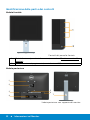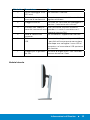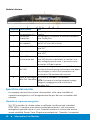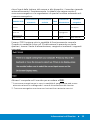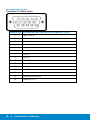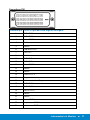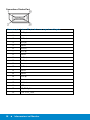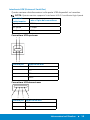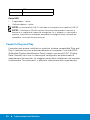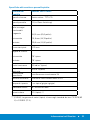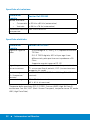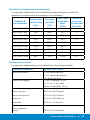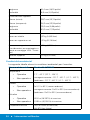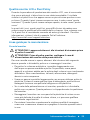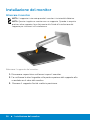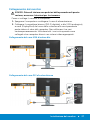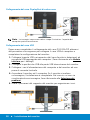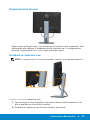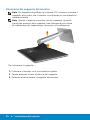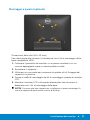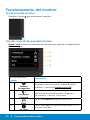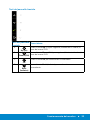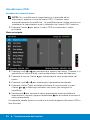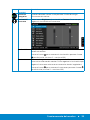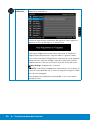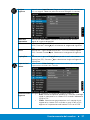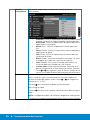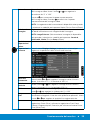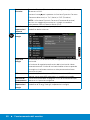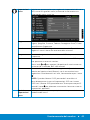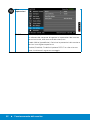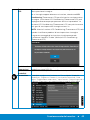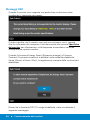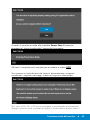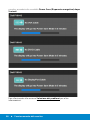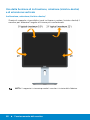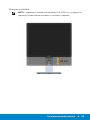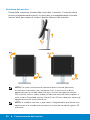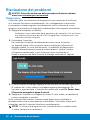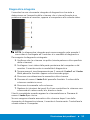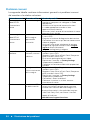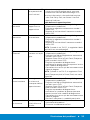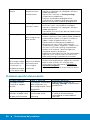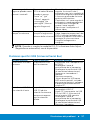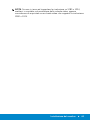N. modello: P1914S
Modello di conformità: P1914Sf
Guida all'uso
Dell P1914S

NOTA: Una NOTA segnala informazioni importanti che aiutano a
fare un migliore utilizzo del proprio monitor.
ATTENZIONE: La dicitura ATTENZIONE indica potenziali danni
all'hardware o la perdita dei dati se non si osservano le istruzioni.
AVVISO: La dicitura AVVISO indica potenziali danni materiali, lesioni
personali o morte.
© 2013 ~ 2016 Dell Inc. Tutti i diritti riservati.
Le informazioni di questo documento sono soggette a cambiamenti
senza preavviso. È severamente vietata la riproduzione di questi contenuti,
con qualsiasi strumento, senza l'autorizzazione scritta di Dell Inc.
Marchi usati in questo documento: Dell e il logo DELL sono marchi
di fabbrica di Dell Inc. Microsoft e Windows sono marchi di fabbrica o
marchi registrati di Microsoft Corporation negli Stati Uniti e/o in altri Paesi.
Altri marchi di fabbrica e nomi commerciali possono essere utilizzati in
questo documento in riferimento alle aziende che rivendicano il marchio
e alle denominazioni commerciali o in riferimento ai prodotti stessi. Dell
Inc. nega ogni interesse di proprietà in marchi e nomi diversi dal proprio.
2016 – 7 Rev. A05

3
Indice
Guida all'uso di Dell Display Manager..............6
Descrizione . . . . . . . . . . . . . . . . . . . . . . . . . . . . 6
Uso della finestra di dialogo Quick Settings (Impostazioni
rapide). . . . . . . . . . . . . . . . . . . . . . . . . . . . . . . . 6
Impostazione delle funzioni standard di visualizzazione . 7
Assegnazione delle modalità preimpostate alle
applicazioni . . . . . . . . . . . . . . . . . . . . . . . . . . . . 7
Applicazione delle funzioni di risparmio energetico . . . 9
Informazioni sul Monitor........................10
Contenuti della confezione . . . . . . . . . . . . . . . . . 10
Caratteristiche del prodotto . . . . . . . . . . . . . . . . . .11
Identificazione delle parti e dei controlli . . . . . . . . . . 12
Specifiche del monitor. . . . . . . . . . . . . . . . . . . . . 14
Modalità di risparmio energetico . . . . . . . . . . . . . . . . . . . . 14
Assegnazione dei pin . . . . . . . . . . . . . . . . . . . . . . . . . . . 16
Interfaccia USB (Universal Serial Bus) . . . . . . . . . . . . . . . . . 19
Capacità Plug and Play. . . . . . . . . . . . . . . . . . . . . 20
Specifiche del monitor a pannello piatto . . . . . . . . . . . . . . . 21
Specifiche di risoluzione . . . . . . . . . . . . . . . . . . . . . . . . . 22
Specifiche elettriche . . . . . . . . . . . . . . . . . . . . . . . . . . . 22
Modalità di visualizzazione preimpostate. . . . . . . . . . . . . . . 23
Caratteristiche fisiche . . . . . . . . . . . . . . . . . . . . . . . . . . 23
Caratteristiche ambientali . . . . . . . . . . . . . . . . . . . . . . . . 24
Qualità monitor LCD e Pixel Policy . . . . . . . . . . . . . 25

4
Linee guida per la manutenzione . . . . . . . . . . . . . . 25
Cura del monitor . . . . . . . . . . . . . . . . . . . . . . . . . . . . . 25
Installazione del monitor........................26
Attaccare il monitor . . . . . . . . . . . . . . . . . . . . . . 26
Collegamento del monitor . . . . . . . . . . . . . . . . . . 27
Collegamento del cavo VGA di colore blu . . . . . . . . . . . . . . 27
Collegamento del cavo DVI di colore bianco . . . . . . . . . . . . 27
Collegamento del cavo DisplayPort di colore nero . . . . . . . . 28
Collegamento del cavo USB . . . . . . . . . . . . . . . . . . . . . . 28
Organizzazione dei cavi . . . . . . . . . . . . . . . . . . . . 29
Installare la copertura cavi . . . . . . . . . . . . . . . . . . 29
Rimozione del supporto del monitor . . . . . . . . . . . . 30
Montaggio a parete (optional) . . . . . . . . . . . . . . . . 31
Funzionamento del monitor.....................32
Accensione del monitor . . . . . . . . . . . . . . . . . . . . 32
Uso dei controlli del pannello frontale . . . . . . . . . . . 32
Tasti del pannello frontale . . . . . . . . . . . . . . . . . . . . . . . . 33
Uso del menu OSD . . . . . . . . . . . . . . . . . . . . . . . 34
Accedere al sistema di menu . . . . . . . . . . . . . . . . . . . . . . 34
Messaggi OSD . . . . . . . . . . . . . . . . . . . . . . . . . . 44
Impostazione della risoluzione massima . . . . . . . . . . 47
Uso della funzione di inclinazione, rotazione (sinistra-
destra) e di estensione verticale . . . . . . . . . . . . . . . 48
Inclinazione, rotazione (sinistra-destra). . . . . . . . . . . . . . . . 48
Estensione verticale . . . . . . . . . . . . . . . . . . . . . . . . . . . . 49

5
Rotazione del monitor . . . . . . . . . . . . . . . . . . . . . . . . . . 50
Regolazione delle impostazioni di rotazione dello schermo
del sistema . . . . . . . . . . . . . . . . . . . . . . . . . . . . 51
Risoluzione dei problemi........................52
Diagnostica . . . . . . . . . . . . . . . . . . . . . . . . . . . 52
Diagnostica integrata . . . . . . . . . . . . . . . . . . . . . 53
Problemi comuni . . . . . . . . . . . . . . . . . . . . . . . . 54
Problemi specifici del prodotto . . . . . . . . . . . . . . . 56
Problemi specifici USB (Universal Serial Bus) . . . . . . . 57
Appendice .....................................58
Dichiarazione FCC (solo Stati Uniti) ed altre informazioni
sulle normative . . . . . . . . . . . . . . . . . . . . . . . . . 58
Contattare Dell . . . . . . . . . . . . . . . . . . . . . . . . . 58
Installazione del monitor........................59
Impostazione della risoluzione dello schermo su 1280 x
1024 (al massimo). . . . . . . . . . . . . . . . . . . . . . . . 59
Se si dispone di un PC o notebook Dell con accesso ad
Internet . . . . . . . . . . . . . . . . . . . . . . . . . . . . . . 60
Se non si dispone di PC, notebook o scheda video Dell . 60

6 Guida all'uso di Dell Display Manager
Guida all'uso di Dell Display Manager
Descrizione
Dell Display Manager è un'applicazione Windows usata per gestire un monitor o un
gruppo di monitor. Su modelli selezionati Dell, permette la regolazione manuale
dell'immagine visualizzata, l'assegnazione delle impostazioni automatiche, il risparmio
energetico, la rotazione delle immagini ed altre funzioni. Una volta installato, Dell
Display Manager si esegue ogni volta che si avvia il sistema e presenta un'icona
nella barra di notifica. Le informazioni sui monitor collegati al sistema sono sempre
disponibili quando si passa sopra l'icona nella barra di notifica.
Uso della finestra di dialogo Quick Settings (Impostazioni rapide)
Facendo clic sull’icona di Dell Display Manager nella barra delle applicazioni
si apre la finestra di dialogo Quick Settings (Impostazioni rapide). Quando al
sistema è collegato più di un modello Dell supportato, può essere selezionato un
monitor specifico di destinazione usando il menu fornito. La finestra di dialogo
Quick Settings (Impostazioni rapide) permette la comoda regolazione dei valori di
Brightness (Luminosità) e Contrast (Contrasto) del monitor; è possibile selezionare
manualmente le modalità preimpostate o impostarle su Auto Mode (Modalità
Automatica); la risoluzione del sistema può essere modificata.

Guida all'uso di Dell Display Manager 7
La finestra di dialogo Quick Settings (Impostazioni rapide) fornisce anche
l'accesso all'interfaccia avanzata di Dell Display Manager, che è usata per
regolare le funzioni di Basic (Standard), configurare Auto Mode (Modalità
Automatica) ed accedere ad altre funzioni.
Impostazione delle funzioni standard di visualizzazione
È possibile applicare manualmente una modalità preimpostata per il
monitor selezionato usando la scheda Basic (Standard). In alternativa,
può essere attivato Auto Mode (Modalità Automatica). Auto Mode
(Modalità Automatica) consente di applicare automaticamente le modalità
preimpostate pre-assegnate quando determinate applicazioni sono attive
sul monitor. Un messaggio su schermo visualizza temporaneamente la
modalità preimpostata attuale ogni volta che la modalità cambia.
Anche i valori di Brightness (Luminosità) e Contrast (Contrasto) selezionati
del monitor possono essere regolati direttamente dalla scheda Basic
(Standard).
Assegnazione delle modalità preimpostate alle applicazioni
La scheda Auto Mode (Modalità Automatica) consente di associare una modalità
preimpostata ad un'applicazione specifica ed applicarla automaticamente.
Quando si attiva Auto Mode (Modalità Automatica), Dell Display Manager passa
automaticamente alla modalità preimpostata corrispondente quando si attiva
l'applicazione associata. La modalità preimpostata assegnata ad una particolare
applicazione può essere la stessa su ciascun monitor collegato oppure può variare
da un monitor all'altro.

8 Guida all'uso di Dell Display Manager
Dell Display Manager è pre-configurato per molte applicazioni comuni.
Per aggiungere una nuova applicazione all'elenco assegnazioni, trascinare
l'applicazione dal desktop, dal menu Start di Windows o altro sull'elenco
attuale.
NOTA: Le assegnazioni Preset Mode (Modalità Preimpostata) destinate
a file batch, script e caricatori, nonché a file non eseguibili come
gli archivi zip o i file compressi non sono supportate e non saranno
ecaci.

Guida all'uso di Dell Display Manager 9
Applicazione delle funzioni di risparmio energetico
Sul modelli Dell supportati, sarà disponibile la scheda PowerNap
(Risparmio Energetico) che fornisce le opzioni di risparmio energetico.
Quando si attiva lo screensaver, la luminosità del monitor può essere
automaticamente impostata al livello minimo oppure il monitor entra in
sospensione per ottenere un ulteriore risparmio energetico.

10 Informazioni sul Monitor
Informazioni sul Monitor
Contenuti della confezione
Il monitor è inviato con tutti gli elementi mostrati di seguito. Assicurarsi
di avere ricevuto tutti i componenti e mettersi in contato con Contattare
Dell se manca qualcosa.
NOTA: Alcuni elementi potrebbero essere accessori optional e
potrebbero non essere inviati insieme al monitor. Alcune funzioni o
supporti potrebbero non essere disponibili in alcuni paesi.
NOTA: Per l'installazione di qualsiasi altro supporto, fare riferimento
alla relativa Guida all’installazione del supporto per istruzioni sulla sua
corretta installazione.
NOTA: Il monitor P1914S è senza BFR/PVC (senza alogeni) esclusi i
cavi esterni.
•Monitor
•Supporto
•Copertura cavi
•Cavo d’alimentazione (varia in base
ai paesi)
•Cavo VGA

Informazioni sul Monitor 11
•Cavo DisplayPort (DP)
•Cavo USB upstream (abilita le porte
USB del monitor)
•Supporto elettronico Driver e
Documentazione
•Guida introduttiva
•Guida informativa sul prodotto ed
alle informazioni di sicurezza
Caratteristiche del prodotto
Il monitor a schermo piatto Dell P1914S è dotato di schermo LCD
(Liquid Crystal Display) a matrice attiva, TFT (Thin-Film Transistor). Le
caratteristiche del monitor includono:
• P1914S: Area diagonale visibile 48,00 cm (19,0 pollici), risoluzione 1280
x 1024, più supporto schermo intero per risoluzioni inferiori.
• Ampio angolo di visione che consente di vedere stando seduti, in piedi
o spostandosi da lato a lato.
• Capacità d'inclinazione, rotazione, estensione verticale e regolamento
rotazione.
• Fermo del supporto
• Base rimovibile e fori di montaggio VESA 100 mm che consentono la
flessibilità nelle soluzioni di montaggio.
• Capacità Plug and Play, se supportata dal sistema.
• Menu di regolazione OSD per una facile impostazione ed
ottimizzazione dello schermo.
• Supporto software e documentazione che include un file informativo
(INF), il file ICM (Image Color Matching), il software applicativo Dell
Display Manager e la documentazione del prodotto.
• Alloggio antifurto.
• Capacità Gestione risorse.
• Software Dell Display Manager incluso (nel CD fornito in dotazione al
monitor).
• Senza BFR/PVC (senza alogeni) esclusi i cavi esterni.
• Conformità TCO.
• Energy Gauge (Misuratore di energia) mostra in tempo reale il livello di
energia consumata dal monitor.

12 Informazioni sul Monitor
Identificazione delle parti e dei controlli
Veduta frontale
Usare i tasti
Controlli del pannello frontale
1. Tasti di funzione (per altre informazioni, consultare Funzionamento del
monitor)
2 Tasto accensione/spegnimento (con indicatore LED)
Veduta posteriore
1
2
3
4
5
6
7
Veduta posteriore con supporto del monitor

Informazioni sul Monitor 13
Etichetta Descrizione Uso
1 Fori di montaggio VESA
(100 mm)
Per montare il monitor.
2 Etichetta prestazioni di
esercizio di conformità
Elenca le approvazioni delle autorità di
regolamentazione.
3 Alloggio antifurto Utilizzare un lucchetto per proteggere il
monitor. (Lucchetto non incluso).
4 Etichetta con codice a
barre del numero di serie
Fare riferimento a questa etichetta
quando ci si mette in contatto con il
Supporto tecnico Dell.
5 Tasto di sblocco del
supporto
Per rimuovere il supporto dal monitor.
6 Porta scaricamento dati
USB
Permette di collegare i dispositivi USB.
È possibile utilizzare questo connettore
solo dopo aver collegato il cavo USB al
computer e al connettore USB upstream
del monitor.
7 Alloggio per la gestione
dei cavi
Permette di organizzare i cavi facendoli
passare attraverso il foro.
Veduta laterale

14 Informazioni sul Monitor
Veduta inferiore
Etichetta Descrizione Uso
1 Connettore di
alimentazione CA
Per collegare il cavo di alimentazione del
monitor.
2 Connettore
DisplayPort
Per collegare il computer al monitor usando un
cavo DisplayPort.
3 Funzione di blocco
del supporto
Per bloccare il supporto al monitor usando una
vite M3 x 6 (vite non inclusa).
4 Connettore DVI Per collegare il computer al monitor usando il
cavo DVI.
5 Connettore VGA Per collegare il computer al monitor usando il
cavo VGA.
6 Porta USB
caricamento dati
Collegare il monitor ed il computer usando il
cavo USB fornito in dotazione al monitor. Una
volta collegato questo cavo, si possono usare i
connettori USB del monitor.
7 Porta scaricamento
dati USB
Permette di collegare i dispositivi USB. È
possibile utilizzare questo connettore solo dopo
aver collegato il cavo USB al computer e al
connettore USB upstream del monitor.
8 Stae di montaggio
della Dell Soundbar
Per fissare la Soundbar Dell optional.
NOTA: Rimuovere la pellicola protettiva dagli
alloggi di motaggio prima di installare la
soundbar Dell.
Specifiche del monitor
Le seguenti sezioni forniscono informazioni sulle varie modalità di
risparmio energetico e sull'assegnazione dei pin dei vari connettori del
monitor.
Modalità di risparmio energetico
Se il PC è dotato di scheda video o software conforme agli standard
DPM VESA, il monitor può ridurre automaticamente il suo consumo
energetico quando non è in uso. Questa funzione è conosciuta anche
come modalità Power Save (Risparmio energetico). Quando il computer

Informazioni sul Monitor 15
rileva l'input dalla tastiera, dal mouse o altri dispositivi, il monitor riprende
automaticamente il funzionamento. La tabella che segue mostra il
consumo energetico e le segnalazioni di questa funzione automatica di
risparmio energetico:
Modalità VESA
Sincronizzazione
orizzontale
Sincronizzazione
verticale
Video
Indicatore di
alimentazione
Consumo
energetico
Funzionamento
normale
Attiva Attiva Attiva Bianco 37 W (max) **
16 W (tipico)
Modalità
Active-o
(Disattivazione)
Inattiva Inattiva Vuoto Bianco
lampeggiante
Meno di 0,5 W
Spegnimento - - - Spento Meno di 0,5 W *
Il menu OSD funziona solo in modalità di funzionamento normale.
Quando in modalità Active-off (Disattivazione) è premuto un tasto
qualsiasi, tranne il tasto di alimentazione, vengono visualizzati i seguenti
messaggi:
Attivare il computer ed il monitor per accedere a OSD.
*
Il consumo energetico pari a zero in modalità di spegnimento può essere
ottenuto solamente scollegando il cavo di alimentazione dal monitor.
** Consumo energetico massimo con luminosità e contrasto massimi.

16 Informazioni sul Monitor
Assegnazione dei pin
Connettore D-Sub a 15 pin
Numero pin Lato monitor del cavo del cavo segnale a 15 pin
1 Video - Rosso
2 Video - Verde
3 Video - Blu
4 Massa
5 Diagnostica
6 Massa-R
7 Massa-V
8 Massa-B
9 DDC +5 V
10 Massa - Sincronismo
11 Massa
12 Dati DDC
13 Sincronismo orizzontale
14 Sincronismo verticale
15 Frequenza DDC

Informazioni sul Monitor 17
Connettore DVI
Numero pin Lato a 24 pin del cavo segnale collegato
1 TMDS RX2-
2 TMDS RX2+
3 Massa TMDS
4 Mobile
5 Mobile
6 Frequenza DDC
7 Dati DDC
8 Mobile
9 TMDS RX1-
10 TMDS RX1+
11 Massa TMDS
12 Mobile
13 Mobile
14 Potenza +5 V
15 Diagnostica
16 Rilevamento Hot Plug
17 TMDS RX0-
18 TMDS RX0+
19 Massa TMDS
20 Mobile
21 Mobile
22 Massa TMDS
23 Frequenza+ TMDS
24 Frequenza- TMDS

18 Informazioni sul Monitor
Connettore DisplayPort
Numero pin Lato a 20 pin del cavo segnale collegato
1 ML0 (p)
2 Massa
3 ML0 (n)
4 ML1 (p)
5 Massa
6 ML1 (n)
7 ML2 (p)
8 Massa
9 ML2 (n)
10 ML3 (p)
11 Massa
12 ML3 (n)
13 Massa
14 Massa
15 AUX (p)
16 Massa
17 AUX (n)
18 HPD
19 DP_PWR_Return
20 +3.3 V DP_PWR

Informazioni sul Monitor 19
Interfaccia USB (Universal Serial Bus)
Questa sezione dà informazioni sulle porte USB disponibili sul monitor.
NOTA:
Questo monitor supporta l'interfaccia USB 2.0 certificata High-Speed.
Velocità di
trasferimento
Lato a 4 pin del connettore
High Speed 480 Mbps
Full Speed 12 Mbps
Low Speed 1.5 Mbps
Connettore USB upstream
Numero pin Velocità dei dati
1 DMU
2 VCC
3 DPU
4 Massa
Connettore USB downstream
Numero pin Velocità dei dati
1 VCC
2 DMD

20 Informazioni sul Monitor
3 DPD
4 Massa
Porte USB
• 1 upstream - retro
• 4 downstream - retro
NOTA:
La funzionalità USB 2.0 richiede un computer con capacità USB 2.0.
NOTA: L’interfaccia USB del monitor funziona solo quando il monitor è
acceso o in modalità di risparmio energetico. Se si spegne e si riaccende il
monitor, le periferiche collegate potrebbero impiegare alcuni secondi per
riprendere il normale funzionamento.
Capacità Plug and Play
Il monitor può essere installato su qualsiasi sistema compatibile Plug and
Play. Il monitor fornisce automaticamente al computer i suoi dati EDID
(Extended Display Identification Data) usando i protocolli DDC (Display
Data Channel) così che il sistema può configurarsi ed ottimizzare le
impostazioni del monitor. La maggior parte delle installazioni dei monitor
è automatica. Se necessario, si possono selezionare altre impostazioni.
La pagina si sta caricando...
La pagina si sta caricando...
La pagina si sta caricando...
La pagina si sta caricando...
La pagina si sta caricando...
La pagina si sta caricando...
La pagina si sta caricando...
La pagina si sta caricando...
La pagina si sta caricando...
La pagina si sta caricando...
La pagina si sta caricando...
La pagina si sta caricando...
La pagina si sta caricando...
La pagina si sta caricando...
La pagina si sta caricando...
La pagina si sta caricando...
La pagina si sta caricando...
La pagina si sta caricando...
La pagina si sta caricando...
La pagina si sta caricando...
La pagina si sta caricando...
La pagina si sta caricando...
La pagina si sta caricando...
La pagina si sta caricando...
La pagina si sta caricando...
La pagina si sta caricando...
La pagina si sta caricando...
La pagina si sta caricando...
La pagina si sta caricando...
La pagina si sta caricando...
La pagina si sta caricando...
La pagina si sta caricando...
La pagina si sta caricando...
La pagina si sta caricando...
La pagina si sta caricando...
La pagina si sta caricando...
La pagina si sta caricando...
La pagina si sta caricando...
La pagina si sta caricando...
La pagina si sta caricando...
La pagina si sta caricando...
-
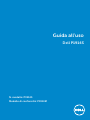 1
1
-
 2
2
-
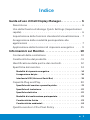 3
3
-
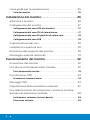 4
4
-
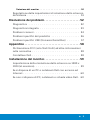 5
5
-
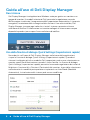 6
6
-
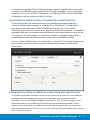 7
7
-
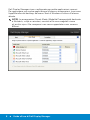 8
8
-
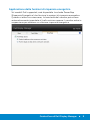 9
9
-
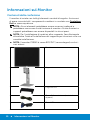 10
10
-
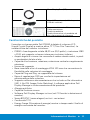 11
11
-
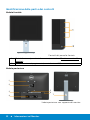 12
12
-
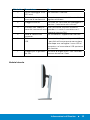 13
13
-
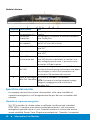 14
14
-
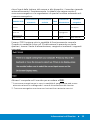 15
15
-
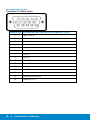 16
16
-
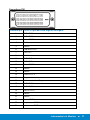 17
17
-
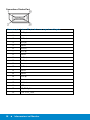 18
18
-
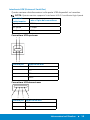 19
19
-
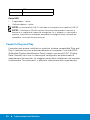 20
20
-
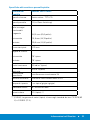 21
21
-
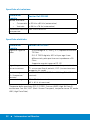 22
22
-
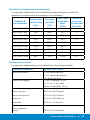 23
23
-
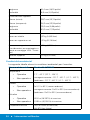 24
24
-
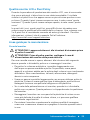 25
25
-
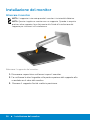 26
26
-
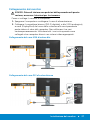 27
27
-
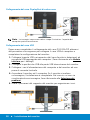 28
28
-
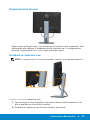 29
29
-
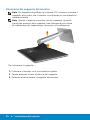 30
30
-
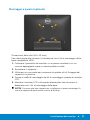 31
31
-
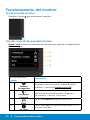 32
32
-
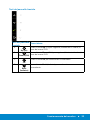 33
33
-
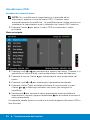 34
34
-
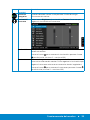 35
35
-
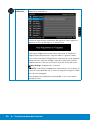 36
36
-
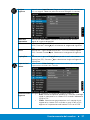 37
37
-
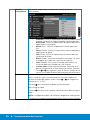 38
38
-
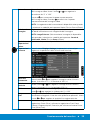 39
39
-
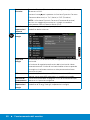 40
40
-
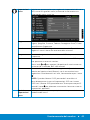 41
41
-
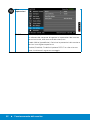 42
42
-
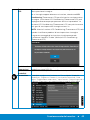 43
43
-
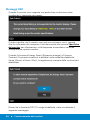 44
44
-
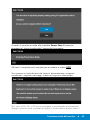 45
45
-
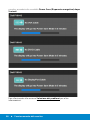 46
46
-
 47
47
-
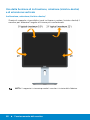 48
48
-
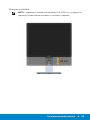 49
49
-
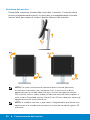 50
50
-
 51
51
-
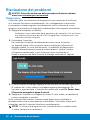 52
52
-
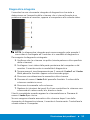 53
53
-
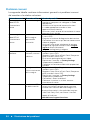 54
54
-
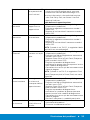 55
55
-
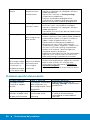 56
56
-
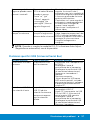 57
57
-
 58
58
-
 59
59
-
 60
60
-
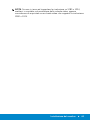 61
61